ما هي شبكة VPN؟ مزايا وعيوب شبكة VPN الافتراضية الخاصة

ما هو VPN، وما هي مزاياه وعيوبه؟ لنناقش مع WebTech360 تعريف VPN، وكيفية تطبيق هذا النموذج والنظام في العمل.
يعد محرر مستندات Google ، منافس Google عبر الإنترنت لبرامج مثل Microsoft Word و Apple's Pages ، أداة قوية لإنشاء المستندات والتعاون مع أشخاص آخرين في إجراء التغييرات. باستخدامه ، يمكنك تحرير ملفات معالجة الكلمات بشكل تعاوني في متصفحك مباشرةً!
على الرغم من ذلك ، فإن إحدى الميزات المضمنة المفضلة لدي في محرر المستندات هي قدرته على مسح التنسيق من النص ، لذلك إذا عدت وأدركت أن الاقتباس الذي لصقته يحتوي على مجموعة من الكلمات الغامقة ، فيمكنك إزالتها مباشرة دون الحاجة إلى ذلك أعد كتابة المحتوى. وإليك كيف يعمل! لاحظ أنني أستخدم macOS في لقطات الشاشة الخاصة بي ولكن الخطوات الأساسية تعمل على أي نظام أساسي آخر يمكنه الوصول إلى المستندات.
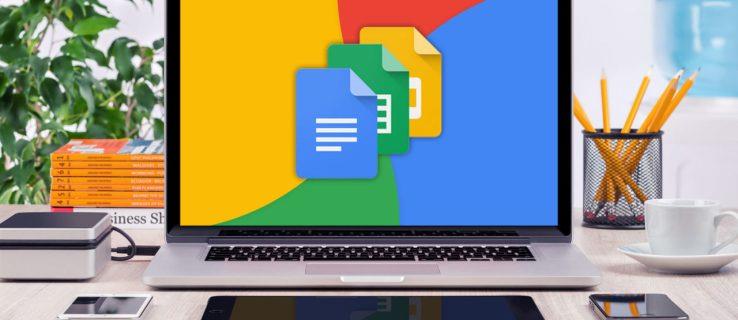
مسح التنسيق في مستندات جوجل
للبدء ، افتح أو أنشئ مستندًا جديدًا في محرر مستندات Google والصق بعض النص من مصدر خارجي. يمكن أن يكون هذا من Apple Mail أو صفحة ويب أو إلى حد كبير أي تطبيق. بالنسبة لعمليات النسخ واللصق ، يمكنك استخدام إما اختصارات لوحة المفاتيح (Command-C للنسخ و Command-V للصق في macOS).
الآن ، في كثير من الحالات ، سيكون للنص الذي لصقته تنسيق المصدر الأصلي. هذا يعني أن النص الذي تم لصقه لن يتطابق مع تنسيق الخط الافتراضي للمستند ، ولن يتطابق مع تنسيق كتل النص الملصقة الأخرى إذا كانت من مصادر مختلفة.
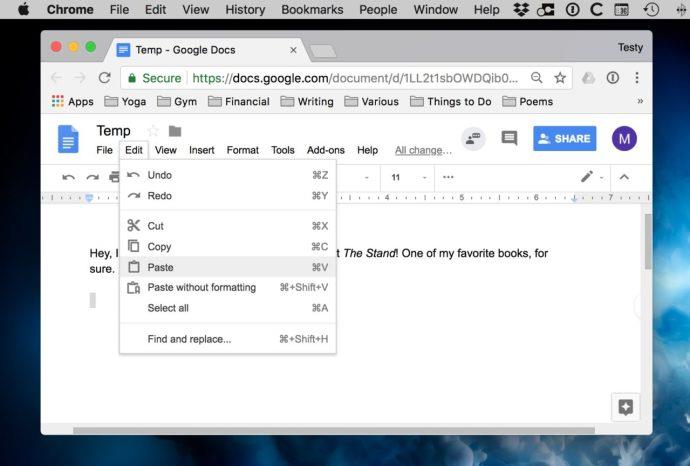
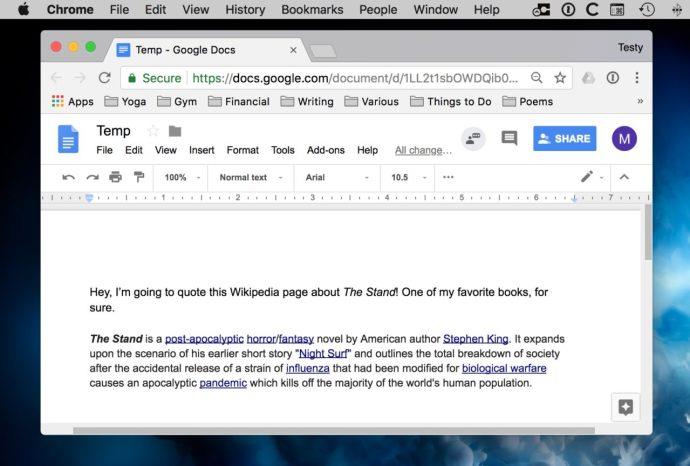
قد تكون هناك بعض الحالات التي تريد فيها الحفاظ على تنسيق المصدر الأصلي ، ولا تهتم بوجود خطوط وأحجام وأنماط غير متناسقة في المستند. ومع ذلك ، في معظم الحالات ، ربما ترغب في تجنب ذلك والحفاظ على توحيد الأشياء.
يتمثل أحد الحلول لذلك في استخدام خيار لصق بدون تنسيق ، الموجود في قائمة "تحرير" في "مستندات Google" ، أو باستخدام اختصار لوحة المفاتيح Command-Shift-V (أو Control-Shift-V لأنظمة التشغيل الأخرى).
هذا يأخذ النص الموجود في الحافظة الخاصة بك ويلصق النص العادي فقط دون أي تنسيق.
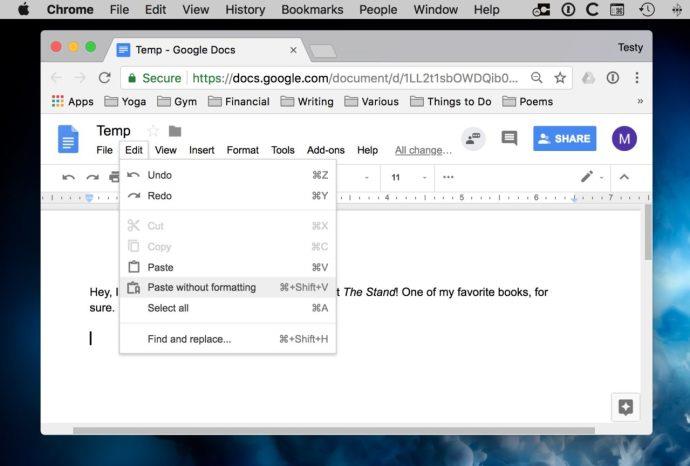
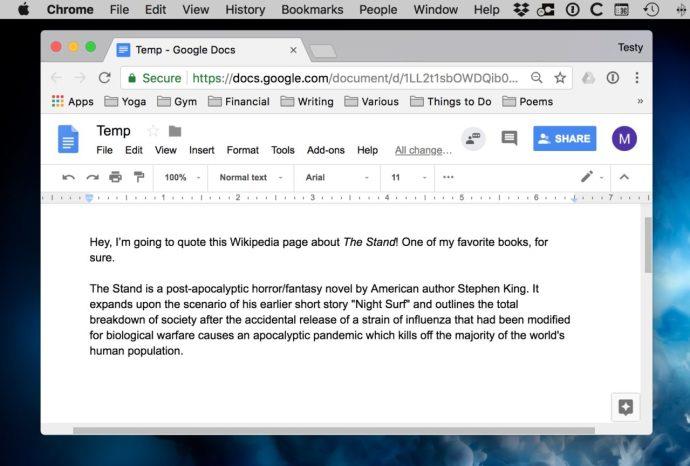
لاحظ أن عنصر القائمة هذا لا يظهر في جميع المتصفحات ؛ "لصق بدون تنسيق" مفقود في المستندات داخل Safari ، على سبيل المثال ، لكن اختصاره ، Option-Shift-Command-V ، لا يزال يعمل ويفعل الشيء نفسه. (في Chrome على جهاز Mac ، يتم سرد هذا الاختصار بدلاً من ذلك باسم Command-Shift-V ، ولكن الخيار-الأوامر-العالي-V سيعمل أيضًا إذا كنت ترغب في سهولة الاضطرار إلى تذكر اختصار واحد فقط.)
الأمر لصق بدون تنسيق هو جيد عندما تقوم بلصق نص جديد في المستند الخاص بك. ولكن ماذا لو كان لديك بالفعل مستند موجود مليء بالنص ، وتريد إزالة جميع التنسيقات غير المتسقة؟
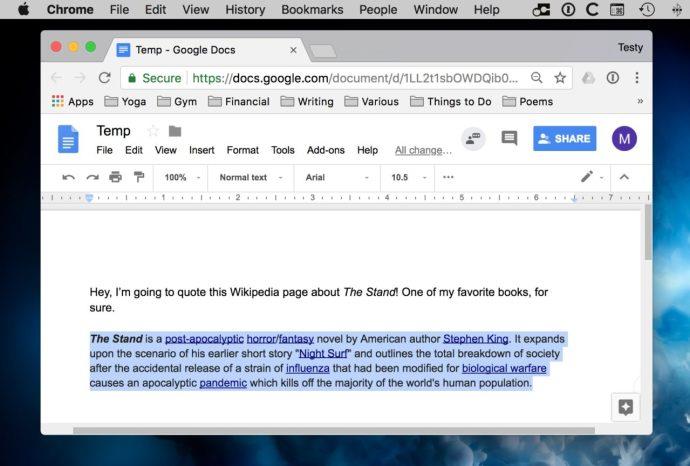
كيفية مسح جميع التنسيقات في محرر مستندات Google
الحل هنا هو استخدام خيار مسح التنسيق ، الموجود في تنسيق> مسح التنسيق عنصر القائمة أو الاختصار الخاص به. يمكنك أيضًا استخدام اختصار مسح التنسيق ، وهو Command-Backslash . ما عليك سوى تحديد جزء من المستند الحالي أو كله ، واستخدام إما خيار القائمة أو اختصار لوحة المفاتيح.
ستتم إزالة جميع تنسيقات النص المحدد على الفور ، وستترك مع نص يطابق نص محرر مستندات Google الافتراضي.
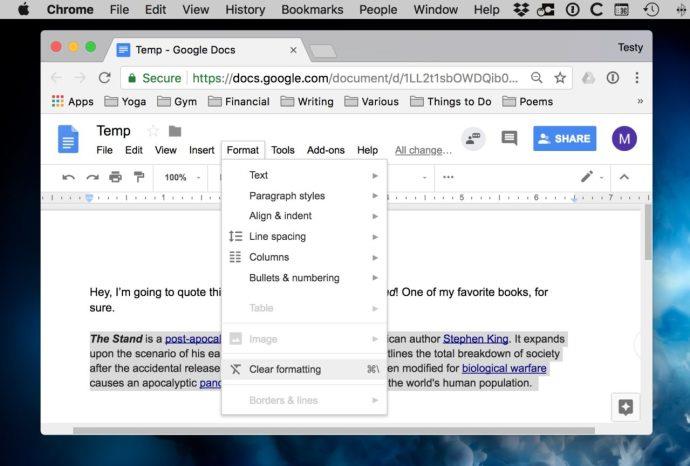
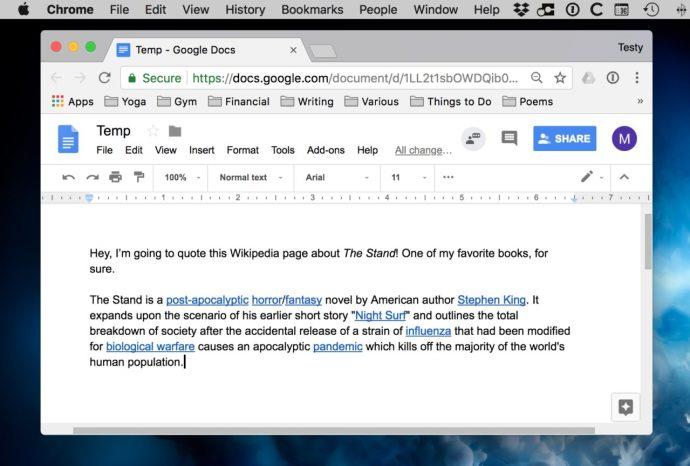
الآن ، هناك بعض الاختلافات التي يجب مراعاتها هنا. عند استخدام "لصق بدون تنسيق" ، ستزيل المستندات جميع الروابط والصور وما إلى ذلك ، كما ذكرت. بالإضافة إلى ذلك ، سيتطابق مع المحتوى الذي تم لصقه مع أي خط كنت تستخدمه في النص المحيط ، لذلك إذا قمت بالتبديل من Arial إلى Comic Sans (yuck) ، على سبيل المثال ، فإن النص الذي تم لصقه سيتطابق مع هذا النمط. ومع ذلك ، فإن "التنسيق الواضح" لا يفعل ذلك ؛ سيؤدي ذلك بالتأكيد إلى تجريد نص الخط الخاص به ، لكنه لن يجبره بالضرورة على مطابقة ما يحيط به. أيضًا ، لن يزيل الروابط أو الصور ، لذا إذا كان هذا ما تريد فعله ، فخطط مسبقًا! أو ارجع وأعد نسخ النص وأفلته مرة أخرى باستخدام تحرير> لصق بدون تنسيق. لكن على أي حال ، تأكد من أن تنسب اقتباسك بشكل صحيح وأن لديك الإذن باستخدامه! هذه نصيحتي CYA لهذا اليوم ، أيها الناس.
ما هو VPN، وما هي مزاياه وعيوبه؟ لنناقش مع WebTech360 تعريف VPN، وكيفية تطبيق هذا النموذج والنظام في العمل.
لا يقتصر أمان Windows على الحماية من الفيروسات البسيطة فحسب، بل يحمي أيضًا من التصيد الاحتيالي، ويحظر برامج الفدية، ويمنع تشغيل التطبيقات الضارة. مع ذلك، يصعب اكتشاف هذه الميزات، فهي مخفية خلف طبقات من القوائم.
بمجرد أن تتعلمه وتجربه بنفسك، ستجد أن التشفير سهل الاستخدام بشكل لا يصدق وعملي بشكل لا يصدق للحياة اليومية.
في المقالة التالية، سنقدم العمليات الأساسية لاستعادة البيانات المحذوفة في نظام التشغيل Windows 7 باستخدام أداة الدعم Recuva Portable. مع Recuva Portable، يمكنك تخزينها على أي وحدة تخزين USB مناسبة، واستخدامها وقتما تشاء. تتميز الأداة بصغر حجمها وبساطتها وسهولة استخدامها، مع بعض الميزات التالية:
يقوم برنامج CCleaner بالبحث عن الملفات المكررة في بضع دقائق فقط، ثم يسمح لك بتحديد الملفات الآمنة للحذف.
سيساعدك نقل مجلد التنزيل من محرك الأقراص C إلى محرك أقراص آخر على نظام التشغيل Windows 11 على تقليل سعة محرك الأقراص C وسيساعد جهاز الكمبيوتر الخاص بك على العمل بسلاسة أكبر.
هذه طريقة لتقوية نظامك وضبطه بحيث تحدث التحديثات وفقًا لجدولك الخاص، وليس وفقًا لجدول Microsoft.
يوفر مستكشف ملفات Windows خيارات متعددة لتغيير طريقة عرض الملفات. ما قد لا تعرفه هو أن أحد الخيارات المهمة مُعطّل افتراضيًا، مع أنه ضروري لأمان نظامك.
باستخدام الأدوات المناسبة، يمكنك فحص نظامك وإزالة برامج التجسس والبرامج الإعلانية والبرامج الضارة الأخرى التي قد تكون مختبئة في نظامك.
فيما يلي قائمة بالبرامج الموصى بها عند تثبيت جهاز كمبيوتر جديد، حتى تتمكن من اختيار التطبيقات الأكثر ضرورة والأفضل على جهاز الكمبيوتر الخاص بك!
قد يكون من المفيد جدًا حفظ نظام تشغيل كامل على ذاكرة فلاش، خاصةً إذا لم يكن لديك جهاز كمبيوتر محمول. ولكن لا تظن أن هذه الميزة تقتصر على توزيعات لينكس - فقد حان الوقت لتجربة استنساخ نظام ويندوز المُثبّت لديك.
إن إيقاف تشغيل بعض هذه الخدمات قد يوفر لك قدرًا كبيرًا من عمر البطارية دون التأثير على استخدامك اليومي.
Ctrl + Z هو مزيج مفاتيح شائع جدًا في ويندوز. يتيح لك Ctrl + Z التراجع عن إجراءات في جميع أقسام ويندوز.
تُعدّ الروابط المختصرة مفيدةً لإزالة الروابط الطويلة، لكنها تُخفي أيضًا وجهتها الحقيقية. إذا كنت ترغب في تجنّب البرامج الضارة أو التصيّد الاحتيالي، فإنّ النقر العشوائي على هذا الرابط ليس خيارًا حكيمًا.
بعد انتظار طويل، تم إطلاق التحديث الرئيسي الأول لنظام التشغيل Windows 11 رسميًا.













